Enhederne i Apples økosystem fungerer altid rigtig godt sammen, og macOS Sierra bryder ikke den trend. Faktisk lader det kommende desktop -operativsystem Apple Watch -ejere automatisk låse deres Mac'er op ved hjælp af den bærbare enhed - ingen lang adgangskode er nødvendig.
Det er en lille, men utrolig nyttig, ny funktion, der belønner Mac -ejere, der har taget dyket og investeret i et Apple Watch. Sådan bruges det, når du kører macOS Sierra, hvilket er i øjeblikket i offentlig beta og udkommer i efteråret.
Lås Mac op fra Apple Watch
Konfigurer tofaktorautentificering på din Mac
For det første skal du sørge for det To-faktor-godkendelse er aktiveret. For at gøre dette skal du åbne Systemindstillinger på din Mac, og klik derefter på iCloud og gå til konto detaljer. Vælg derefter Sikkerhed og Aktiver tofaktorautentificering.
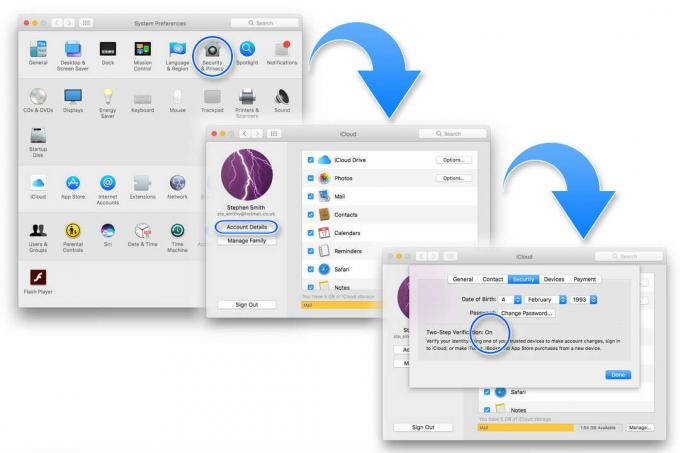
Foto: Luke Dormehl/Cult of Mac
Opsæt adgangskode på Apple Watch
Dernæst skal du sikre dig, at du har en adgangskode konfigureret på dit Apple Watch, hvis du ikke allerede gør det. For at gøre dette skal du trykke på
Holde øje ikon på din iPhones startskærm. Gå til Mit ur fane, tryk på Adgangskode og tryk derefter på Slå adgangskode til. Du bliver derefter bedt om at indtaste en firecifret adgangskode. (Gør dette anderledes end den adgangskode, du bruger med din iPhone, af sikkerhedsmæssige årsager!)
Foto: Ste Smith/Cult of Mac
Deaktiver automatisk login på Mac
Gå nu tilbage til Systemindstillinger på din Mac, og klik på Sikkerhed og fortrolighed. Klik på Generel fane. Når du er der, skal du sørge for det Deaktiver automatisk login er ukontrolleret. Du skal muligvis indtaste den nye adgangskode, du oprettede under konfiguration af tofaktorautentificering. Hvis indstillingen er nedtonet, skal du muligvis klikke på hængelåsikonet nederst i vinduet for at foretage de nødvendige ændringer.

Foto: Luke Dormehl/Cult of Mac
Aktiver Apple Watch for at låse Mac op
Derefter skal du sørge for Tillad dit Apple Watch at låse din Mac op feltet er markeret. EN Tænder meddelelsen vises derefter, og du kan blive bedt om at indtaste din adgangskode.
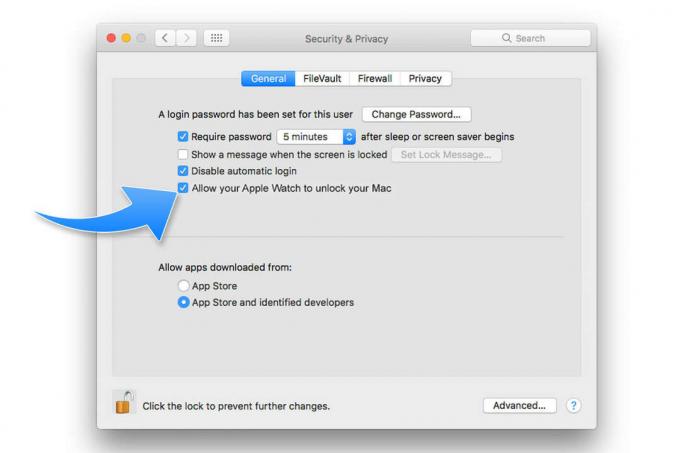
Foto: Luke Dormehl/Cult of Mac
Når disse instruktioner er fulgt, låses den automatisk op, når du vækker din Mac, mens du bærer dit Apple Watch. Hej presto: Ikke flere adgangskoder!


